В данном материале разберем, как записать видео со звуком с экрана мобильного телефона на базе Андроид? У Андроида нет собственной утилиты, чтобы справиться с такой задачей, потому необходимо прибегать к помощи сторонних программ и приложений.
Помимо приложений, для записи видео с экрана можно прибегнуть к помощи компьютера, однако такой способ менее удобен.
Вы можете выбрать среди предложенных приложений то, что Вам придется больше по вкусу и с легкостью записать Ваш видеоролик!
AZ Screen Recorder
Приложение, в котором Вам не потребуются root-права. Данная программа позволит снимать видеоролики на большинство моделей смартфонов, т.к. не является требовательной к версии Android. После установки начать съемку можно, нажав одну кнопку «Старт». Огромным плюсом AZ Screen Recorder является возможность записи не только системных звуков, но и записи с микрофона.
Такая опция будет полезна тем, кто снимают обучающие или демонстративные ролики. Также бесспорным достоинством данного приложения является возможность поставить запись на паузу – не каждая аналогичная программа может похвастаться такой функцией.
Как ВКЛЮЧИТЬ ЗАПИСЬ ЭКРАНА на ТЕЛЕФОНЕ SAMSUNG GALAXY С ONE UI (A30, A10, A51, A70, А50, А71 и др.)
Скачивается данное приложение бесплатно. Однако, в случае приобретения платной версии Вы получаете доступ к дополнительным возможностям, таким как GIF-конвертер, видео-триммер и нераспространенная функция рисования на экране.
Плюсы AZ Screen Recorder:
- Бесплатная версия со всеми необходимыми функциями;
- Не требуются root-права;
- Возможность отключить рекламу;
- Ограничения по времени отсутствуют;
- Функция паузы;
- Расширенные настройки;
- Опция записи звуков с микрофона;
- Полезные опции при приобретении платной версии.
Минусы AZ Screen Recorder:
- Редкие неполадки со съемкой скриншотов;
- Если запись происходит в Skype – микрофон может выключаться.
Ilos Screen Recorder
Бесплатный софт для записи видеороликов с экрана мобильных устройств в версиях Андроида Lollipop. То приложение, в котором нет ничего лишнего. Значимыми достоинствами Ilos Screen Recorder является его лаконичность – отсутствие рекламы, логотипов и ограничений съемки по времени делают данное приложение очень удобным и простым.
One Shot Screen Recorder
Одно из немногих приложений, разработчики которого стараются сохранить процесс съемки видео с экрана мобильника простым. Сделать запись в данной программе можно за 4 несложных шага. Промо данного приложения утверждает, что простота использования – один из важнейших факторов создания успешного софта, к чему успешно стремятся создатели One Shot Screen Recorder. В бесплатной версии следует отметить наличие логотипа на записях, платная же версия избавит Вас от водяного знака и даст возможность накладывать собственный логотип, также Вы получите возможность отключения рекламы и пару других интересных плюшек.
Telecine
Приложение, которое на фоне своих аналогов выделяется рядом особенностей, которые не оставят настоящего ценителя в стороне. Следует отметить, что Telecine обладает наиболее высоким рейтингом (4,5 из 5) в Google Play в отличие от других видеозаписывающих приложений.
🔴 Как записать видео с экрана Android телефона со звуком
Во время съемки появляется «захват» – накладной интерфейс, благодаря которому пользователь может наверняка знать, когда происходит съемка.
Telecine – бесплатное приложение, в котором на записанном видео Вы не увидите логотип разработчика и множество назойливых уведомлений.
Главной же особенностью является открытый исходный кот, который позволяет разбирающимся пользователям самостоятельно вводить улучшения, которые повлияют тем или иным образом на процесс видеозаписи.
Unlimited Screen Recorder Free
Еще одно приложение, не требующее root-прав и разработанное для ОС Андроид Lollipop. Также является вариантом, на который стоит обратить внимание ввиду отсутствия логотипа, неограниченного времени записи, наличием бесплатной версией и необычных дополнительных настроек захвата видео.
Также Unlimited Screen Recorder Free обладает простым понятным интерфейсом.
Mobizen
Необычное многофункциональное приложение, которое позволит отправлять сообщения с рабочего стола, осуществлять передачу файлов на компьютер и транслировать видеозаписи на экран ПК.
Является решением для ОС Android до Lollipop. Запись видео с экрана мобильного устройства, к сожалению, имеет ярко-выраженные недочеты в лице возможных скачков изображения, низкой частотой кадров и пр.
Mobizen – приложение, не требующее root-прав, пусть и не является совершенным решением проблем, но полностью бесплатно.
SCR Screen Recorder
Одно из лучших предложений сегодня. Главным недостатком данного приложения является необходимость в root-правах.
Обладает множеством дополнительных важных опций, таких как: запись звука с микрофона, включение изображения с фронтальной камеры.
Все еще находится на стадии разработки, частые обновления с новыми опциями – не новость для SCR Screen Recorder.
REC Screen Recorder HD
Стабильное приложение для устройств на базе Android, успевшее завоевать свою аудиторию. Обладает бесплатной версией. Данное приложение позволит снимать видеоролики в HD-качестве, после чего делиться им в соцсетях либо сохранять на облаке.
Разработчики REC Screen Recorder HD утверждают, что их детище отлично подходит для записи видеороликов об игровом процессе и демонстрирующих видео. Помимо этого, необычной опцией приложения является возможность сохранения диалогов, которые происходили в программе Skype.
Также необычной функцией у данного приложения является предустановка. Перед съемкой видео можно отдельно настроить нужные Вам параметры, с учетом которых в будущем будут записываться Ваши видеоролики.
Плюсы REC Screen Recorder HD:
- Ограничение записи видео длиной до одного часа;
- Бесплатная версия приложения;
- Нет необходимости в root-правах;
- Простой интерфейс;
- Наличие предустановок;
- Обратный отсчет.
Минусы REC Screen Recorder HD:
- PRO-версия обладает большинством функций, указанных выше;
- На некоторых мобильных телефонах приложение может не пойти.
Screen Recorder
Данное приложение обладает крайне упрощенным интерфейсом. Для того, чтобы начать съемку, необходимо нажать кнопку «Старт». Уже спустя 5 секунд, благодаря таймеру, можно приступить к видеозаписи. Также здесь имеется функция записи звука с микрофона.
Screen Recorder обладает множеством опций, однако большинство из них представлено только в расширенной версии приложения. Стоит такая версия всего 50 рублей, потому, если Вы заинтересованы в снятии действительно качественного контента, следует задуматься о приобретении. В PRO-версии на Android Вы не увидите назойливой рекламы.
Плюсы Screen Recorder:
- Простой в освоении интерфейс;
- Таймер обратного отсчета;
- Запись звука с микрофона;
- Со стороны приложения нет ограничений на съемку видеоролика;
- Дешевая расширенная версия.
Минусы Screen Recorder:
- Большое количество рекламы в начальной версии;
- Большинство опций представлено в PRO-версии.
Rec. (Screen Recorder)
Данное приложение аналогично большинству рассмотренных выше программ. Настройка битрейта, выбор разрешения – все это Вы можете найти и в Rec. (Screen Recorder) на Android.
Особенностью приложения считается возможность ручной настройки таймера обратного отсчета. Здесь Вы можете изменить традиционные 5 секунд на удобное Вам время для подготовки к видеозаписи. Также Вы можете назвать будущее видео перед началом съемки.
Как и многие другие приложения, Rec. (Screen Recorder) обладает ограниченным количеством опций при бесплатной версии. Все важные и полезные функции можно получить только после оплаты приложения. В расширенной версии также отсутствует ограничение видеосъемки по вермени, возможность записи звука с микрофона и наличие предустановок.
Плюсы Rec. (Screen Recorder):
- Простейшее управление процессом съемки;
- Настройка таймера обратного отсчета;
- Почти не ограничено время видеосъемки;
- Опция записи звука с микрофона.
Минусы Rec. (Screen Recorder):
- Большинство нужных опций представлено только в дорогой платной версии;
- Неработоспособность на отдельных мобильных устройствах.
Recordable
Как нам известно, для записи видео с экрана мобильника на Андроид, в большинстве случаев требуется доступ к root-правам. Избежать данное условие может помочь приложение Recordable. Для использования данного ПО необходимо подключить мобильное устройство к компьютеру. Да, здесь эксплуатация заметно сложнее, потому актуально данное приложение для тех, у кого возникают проблемы с Root-доступом.
Free-версия обладает существенными ограничениями. В первую очередь это касается низкой частоты кадров и отображения водяного знака на записях. Однако не стоит отчаиваться – платная версия стоит всего 60 рублей.
- Работоспособность даже на старых устройствах;
- Запись звука с микрофона;
- Легкий в освоении интерфейс;
- Дешевая PRO-версия;
- Настройки не отличаются разнообразием;
- Подключение к ПК;
- Среди доступных языков отсутствует русский язык;
- На некоторых устройствах приложение может не работать.
Источник: blog-android.ru
Скачать Захват видео с экрана на андроид v.11.1

Захват видео с экрана — это приложение, которое станет нужным для пользователей, которым нужно не просто работать с видео, но и для развлечения или проведения досуга, или в качестве хобби вы любите работать с видео файлами. Для всех пользователей, которые посетят наш сайт, будет дан бесплатный доступ к скачиванию приложения Захват видео с экрана. Чтобы скачать данное приложение вам просто необходимо иметь устройство, которое работает на операционной системе Андроид. После зайти на наш сайт и, не тратя ни времени, ни средств, скачать. А после установить приложение себе на планшеты или смартфоны.
Почему стоит скачать Захват видео с экрана на андроид?
Данное приложение не назовешь самым ходовым среди всех пользователей андроида, но оно является самым ходовым среди тех, кому нужно работать в видео и не просто обрабатывать или записывать, но и создавать видео с экранов ваших устройств, или создавать различные скриншоты. Программа даст вам возможность записи видео без каких-либо ограничений.
Теперь запись с видео станет очень простой и доступной. Создать промо видео с программой, скачать Захват видео с экрана на андроид теперь тоже не составит пользователю никакого труда. Если вам нужно создать обучающий урок, то приложение также станет вам в этом лучшим помощником. А дополнительным бонусом для пользователей станет не только запись видео с экрана, но и просто записи звука. Вы не просто сможете создавать видео, вы сможете даже выбрать качество записываемого видео, и выбрать его формат.
А также вы просто сможете использовать программу для записи обычных видео роликов, и использовать его, как просто камеру для записи. Теперь создания видео, скриншотов или просто записи звука будет очень простым, для этого нужно будет только установить себе приложение, скачать Захват видео с экрана на андроид.
Источник: play-apk.ru
Новое в Android 10. Запись экрана теперь встроена в систему. Как включить и пользоваться ею (Обновлено)
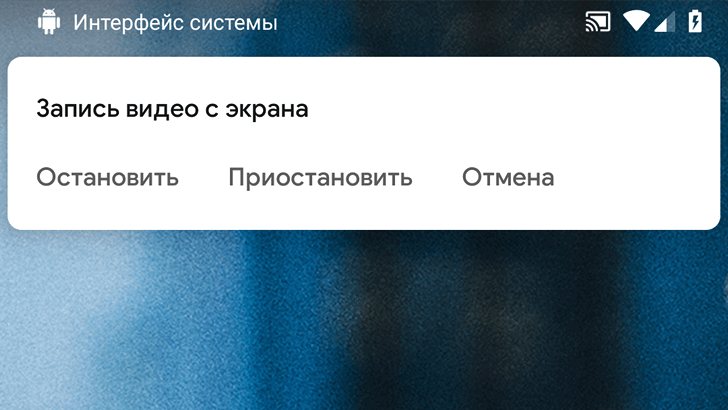
Статья от 15.03.2019: Компания Google решила порадовать тех пользователей Android, которые хотели бы иметь встроенную в систему функцию записи экрана, отсутствующую до сих пор в её фирменной операционной системе для мобильных устройств.
Судя по всему, запись экрана с помощью системных средств будет доступна в готовящейся к выпуску версии операционной системы Android 10, известной в настоящий момент под кодовым наименованием Android Q. По крайней мере, в выпущенной на днях первой сборке Android Q Betа она уже имеется. Правда, пока еще среди экспериментальных функций.
Как включить функцию записи экрана в Android 10?
Для этого вам нужно сначала активировать скрытый раздел настроек системы «Для разработчиков»:
- Откройте меню Настройки
- Перейдите к разделу «Система», который расположен в самом низу
- Тапните по пункту «О телефоне» (или «О планшете»)
- Найдите в самом низу пункт «Номер сборки»
- Быстро нажимайте на него, пока не появится извещение о том, что вы стали разработчиком.
После этого вернитесь в раздел «Система» -> «Дополнительно», где вы увидите новый раздел «Для разработчиков». Зайдите в этот раздел и откройте пункт «Экспериментальные функции», в котором найдите и активируйте опцию «settings_screenrecord_long_press toggle».
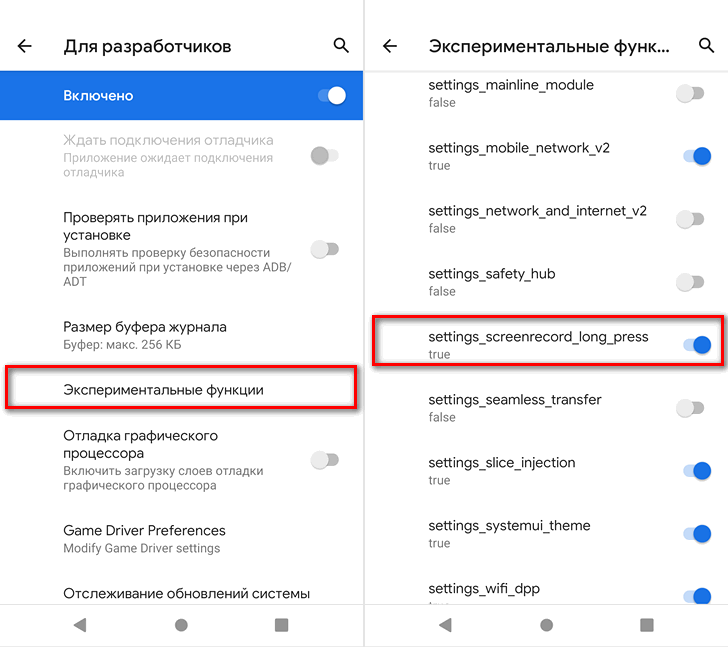
Всё. Функция записи экрана у вас активирована
Как пользоваться записью экрана в Android 10
Для того, чтобы запустить запись экрана сделайте следующее:
1. Нажмите на кнопку включения вашего смартфона, чтобы вызвать меню питания.
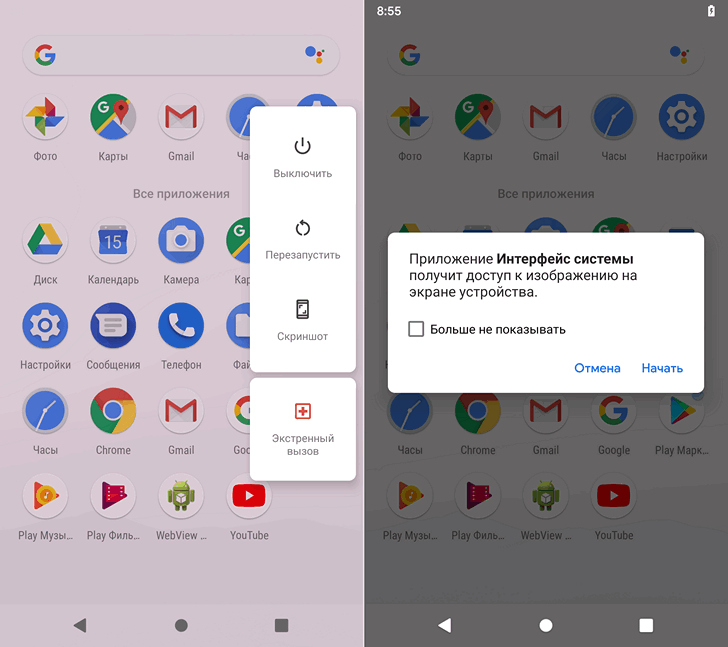
2. В открывшемся меню нажмите и не отпускайте кнопку «Скриншот», пока на экране не появится сообщение о том, что приложение «Интерфейс системы» получит доступ к содержимому экрана.
3. Нажмите на «Начать», после чего на экране вашего устройства появится меню с кнопкой «Начать запись» и пунктами для активации записи голосового сопровождения и показа нажатий на экран.
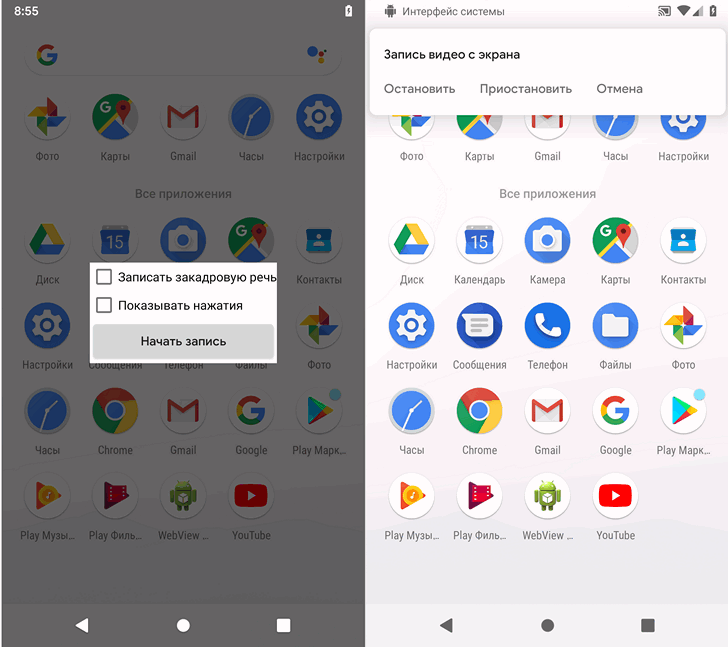
4. После старта записи отобразится меню управления захватом экрана, в котором вы увидите пункты «Остановить», «Приостановить» и «Отмена», а после её окончания в системной шторке уведомлений появится уведомление о том, что запись экрана сохранена и вы можете посмотреть её.
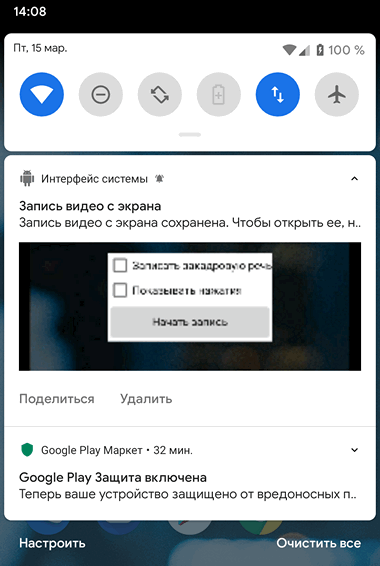
В настоящий момент запись экрана в Android Q работает пока нестабильно и у многих пользователей завершается аварийно, что неудивительно если учесть тот факт, что речь идет об экспериментальной функции.
Добавлено 15.01.2019:
К сожалению, компания Google убрала возможность записи экрана в Android 10 после финального релиза этой операционной системы. Но теперь, она, похоже, возвращается. По крайней мере, владельцы смартфонов Google Pixel после январьского обновления системы могут включить её у себя путем нехитрых манипуляций. Также эта функция доступна и в некоторых альтернативных прошивках, таких как, например, Pixel Experience.
Как её активировать? Достаточно несложно:
Как включить функцию записи экрана в Android 10
Сделать это можно с помощью компьютера, к которому нужно будет подключить через USB порт свой смартфон. Для этого вам сначала нужно будет установить (скачать) на компьютер программу ADB. Скачать её можно в составе архива с официального сайта Google последующим ссылкам:
1. Включите на смартфоне, в меню настроек системы режим отладки через USB. Где его найти и как включить описано в этом материале
2. Подключите ваш смартфон к компьютеру с помощью USB кабеля, перейти на компьютере в папку с программой ADB и запустить окно командной строки Windows. Для этого в проводнике введите в адресной строке cmd и нажмите «Enter».

После этого в открывшемся окне командной строки выполните команду:
Если все нормально, то ADB сообщит вам о том, что смартфон подключен к компьютеру, но не авторизован, а на экране смартфона появится запрос на разрешение отладки. Разрешите её нажав на кнопку ОК.


3. В окне командной строки выполните следующую команду:
adb shell settings put global settings_screenrecord_long_press true
Всё. Функция записи экрана активирована. Чтобы включить запись экрана нажмите на кнопку питания своего смартфона и удерживайте палец до появления всплывающего меню, в нижней части которого, как вам известно, имеется кнопка для снимков экрана. Теперь долгим нажатием на неё вы сможете запустить также и запись экрана.
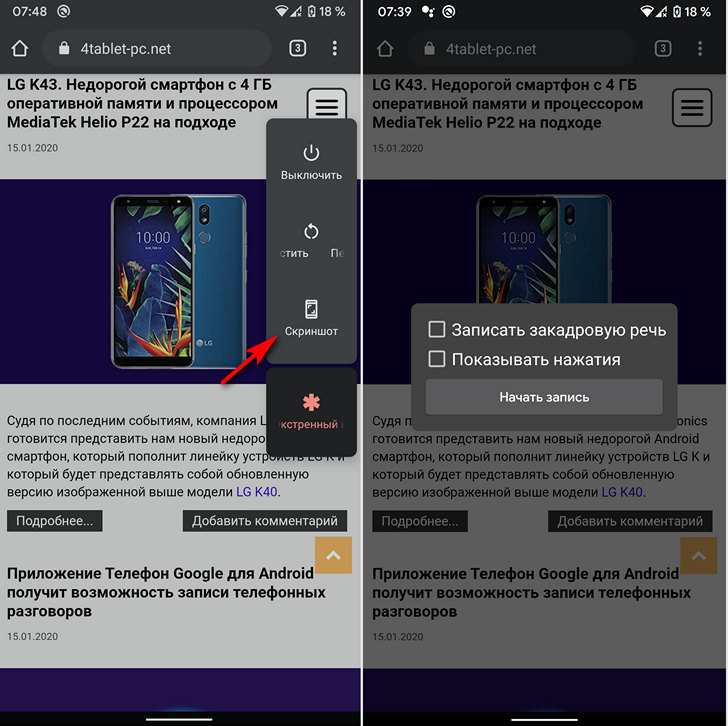
При этом, как можно увидеть на снимке экрана выше, вы можете включить запись закадровой речи режим показа касаний к экрану.
Похожие материалы:
Источник: www.4tablet-pc.net